Cara Memperbaiki Tombol Beranda iPhone Tidak Berfungsi
Diterbitkan: 2023-03-15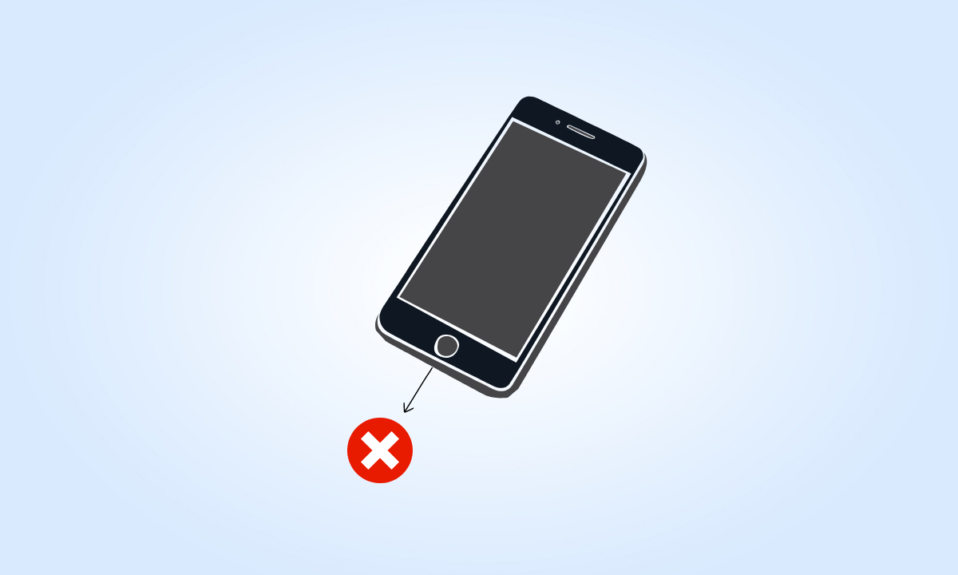
Ini bisa membuat frustasi ketika tombol home iPhone berhenti bekerja. Ada berbagai alasan mengapa berhenti bekerja, dan kami telah membahasnya juga di artikel ini. Jika tombol beranda Anda juga berhenti berfungsi, jangan khawatir! Pada artikel ini, kami telah membahas bagaimana Anda dapat memperbaiki masalah tombol beranda iPhone tidak berfungsi atau tombol beranda iPhone 11 tidak berfungsi. Jadi, teruslah membaca untuk mempelajari tombol beranda iPhone tidak berfungsi cara mengatur ulang.
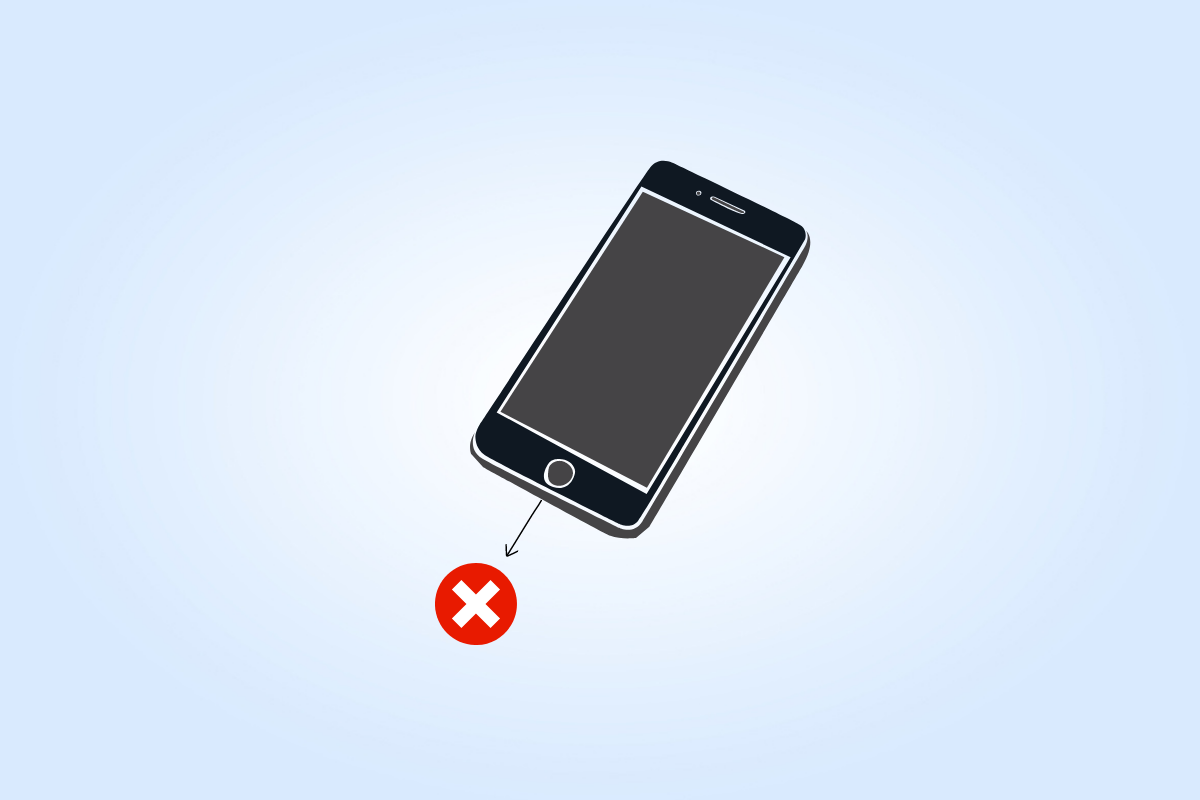
Cara Memperbaiki Tombol Beranda iPhone Tidak Berfungsi
Anda mungkin menghadapi masalah tombol beranda iPhone yang tidak berfungsi baik karena masalah perangkat lunak atau masalah perangkat keras. Sekarang mari kita bahas penyebab ini secara detail.
- Jika OS iPhone Anda tidak diperbarui atau mungkin rusak atau kelebihan beban , ini dapat menyebabkan masalah ini.
- Alasan lainnya mungkin karena kotoran dan kotoran mungkin menumpuk sehingga menghalangi fungsi tombol home.
- Tombol beranda Anda terhubung ke papan logika melalui beberapa kabel, sehingga kabel mungkin rusak sehingga menyebabkan masalah ini.
Sekarang, mari kita lihat metode yang dibahas di bawah ini agar Anda terbiasa dengan cara mengatasi masalah tombol beranda iPhone 11 tidak berfungsi:
Metode 1: Metode Pemecahan Masalah Dasar
Sebelum menggunakan metode lanjutan untuk memperbaiki kesalahan tombol beranda iPhone yang tidak berfungsi, pertama-tama, cobalah metode pemecahan masalah dasar yang disebutkan di bagian berikut.
1A. Mulai ulang iPhone
Cobalah untuk me-restart perangkat Anda sehingga Anda dapat menyelesaikan masalah tombol home iPhone 11 yang tidak berfungsi. Saat Anda memulai ulang, itu akan menyegarkan perangkat Anda dari gangguan. Anda dapat membaca artikel kami tentang Cara Memulai Ulang iPhone X.
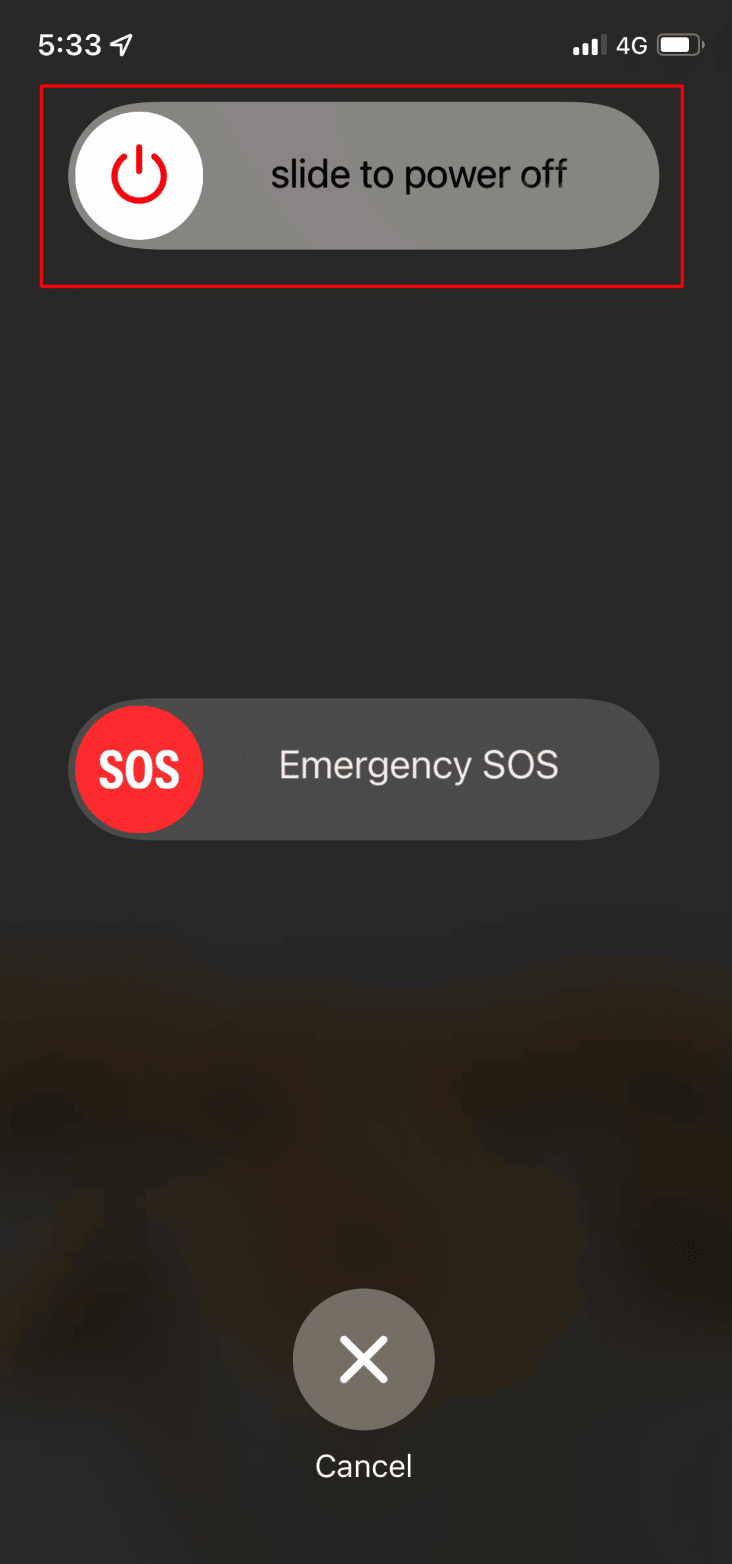
1B. Paksa Mulai Ulang iPhone
Anda dapat memaksa me-restart perangkat Anda jika Anda menghadapi tombol home iPhone yang tidak berfungsi setelah masalah air.
Opsi I: Untuk iPhone 7 hingga 13
Untuk memaksa restart iPhone 7 ke iPhone 13 , Anda dapat membaca artikel kami di Cara Memaksa Restart iPhone X.
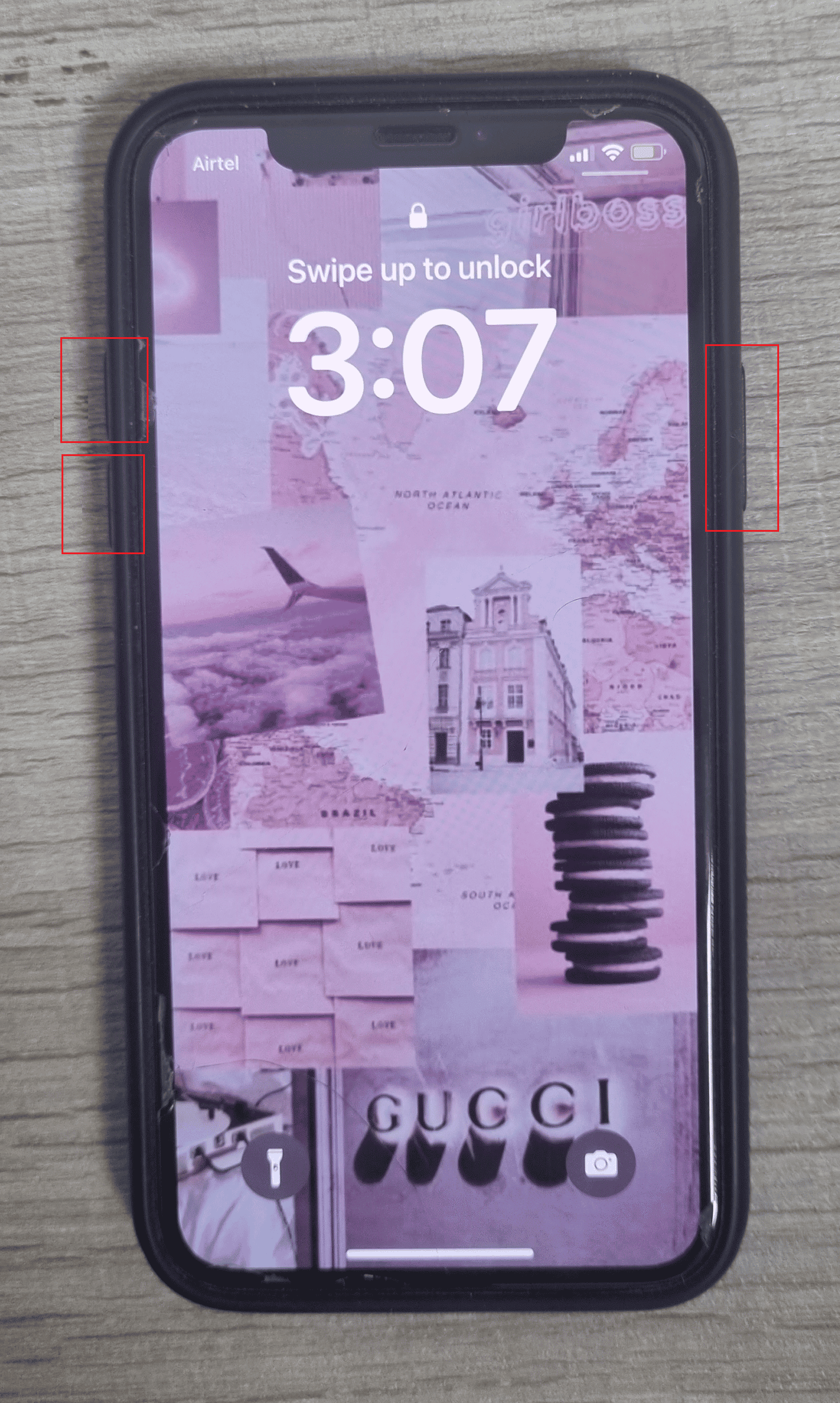
Opsi II: Untuk iPhone 6
Untuk Memaksa me-restart iPhone 6 , ikuti langkah-langkah yang disebutkan di bawah ini:
1. Pertama, selama sekitar 5 detik, tekan dan tahan tombol Home dan tombol Power perangkat Anda.
2. Setelah itu, ketika logo Apple muncul di layar, lepaskan kedua tombol tersebut .
1C. Isi daya iPhone
Beberapa orang dapat memperbaiki tombol beranda iPhone yang tidak berfungsi setelah mengisi daya perangkat mereka. Jadi, Anda dapat mencoba metode ini untuk menyelesaikan masalah. Yang harus Anda lakukan adalah menghubungkan iPhone Anda ke pengisi daya untuk beberapa waktu dan setelah beberapa waktu, lepaskan pengisi daya dan periksa apakah tombol beranda Anda mulai berfungsi.
1D. Bersihkan Tombol Beranda dengan Isopropil Alkohol
Catatan : Metode ini tidak akan berfungsi untuk iPhone 7, SE, atau model yang lebih baru karena tidak memiliki tombol mekanis.
Ada kemungkinan kotoran dan kotoran dapat menumpuk di tombol beranda, menghalangi mekanismenya. Dan Anda mungkin menemukan tombol beranda iPhone tidak berfungsi.
1. Mulailah dengan membersihkan tombol home dengan menggunakan kain mikrofiber yang kering dan bersih .
2. Basahi kain dengan alkohol isopropil 98 hingga 99 persen .
Catatan : Alkohol isopropil menguap di udara, sehingga tidak akan menimbulkan masalah dengan iPhone Anda.
3. Gosok perlahan kain yang dibasahi pada tombol home sambil berulang kali mengklik tombol home agar alkohol mengendur atau menghilangkan kotoran atau debu dengan masuk ke dalam.
Baca Juga : Cara Membersihkan Port Charger iPhone dengan Alkohol
1E. Tekan Terhadap Tombol Beranda dengan Kabel Pengisian Daya
Catatan : Berhati-hatilah saat melakukan metode ini karena Anda tidak ingin merusak komponen iPhone Anda.
Anda dapat mencoba memperbaiki tombol beranda iPhone yang tidak berfungsi dengan memberi sedikit tekanan di sekitar area tombol beranda. Untuk mempelajari bagaimana Anda dapat melakukan ini, lanjutkan membaca.
1. Pertama, Anda harus memasukkan kabel pengisi daya iPhone Anda.
2. Kemudian, tekan perlahan bagian belakang konektor , di dekat bagian bawah perangkat Anda, seolah-olah Anda mendorongnya ke arah tombol beranda .
Catatan : Pastikan Anda menjaga tekanan lembut itu saat Anda mengklik tombol beranda.
Metode 2: Kalibrasi Ulang Tombol Beranda
Anda dapat mengkalibrasi ulang Tombol Beranda untuk menyelesaikan masalah tombol beranda iPhone 11 yang tidak berfungsi. Untuk membuat diri Anda terbiasa dengan bagaimana Anda dapat melakukan ini, ikuti langkah-langkah yang diberikan di bawah ini:
1. Pertama, buka aplikasi yang sudah diinstal sebelumnya di iPhone Anda, seperti Foto, Kalender, Catatan, Pengingat, dll.
2. Kemudian, tekan dan tahan tombol Power hingga opsi Slide to power off muncul di layar Anda.
Catatan 1 : Anda mungkin juga harus menahan salah satu tombol Volume secara bersamaan jika tidak ada yang muncul.
Catatan 2 : Pastikan Anda tidak mematikan perangkat Anda.
3. Tekan dan tahan tombol Home hingga peringatan waktu mati menghilang dan aplikasi berhenti.
Catatan : Langkah-langkah yang dibahas di atas harus memperbaiki iPhone 6S dan tombol home fisik sebelumnya yang tidak berfungsi, dan juga tombol home berbasis sentuh pada iPhone 7 hingga iPhone SE. Anda dapat mengulangi proses ini berkali-kali jika perbaikan ini tidak berhasil sekaligus.
Metode 3: Perbarui iOS
Perbarui iPhone OS (iOS) Anda untuk memperbaiki tombol beranda iPhone yang tidak berfungsi. Jika Anda masih menjalankan perangkat lunak yang kedaluwarsa, beberapa gangguan perangkat lunak dapat dikembangkan di iPhone Anda sehingga menyebabkan masalah ini.
Jadi, untuk memperbarui iPhone Anda, baca langkah-langkah yang disebutkan di bawah ini:
Catatan : Sebelum memperbarui iPhone Anda, pastikan Anda memiliki koneksi internet yang baik.
1. Luncurkan Pengaturan iPhone .
2. Ketuk opsi Umum .
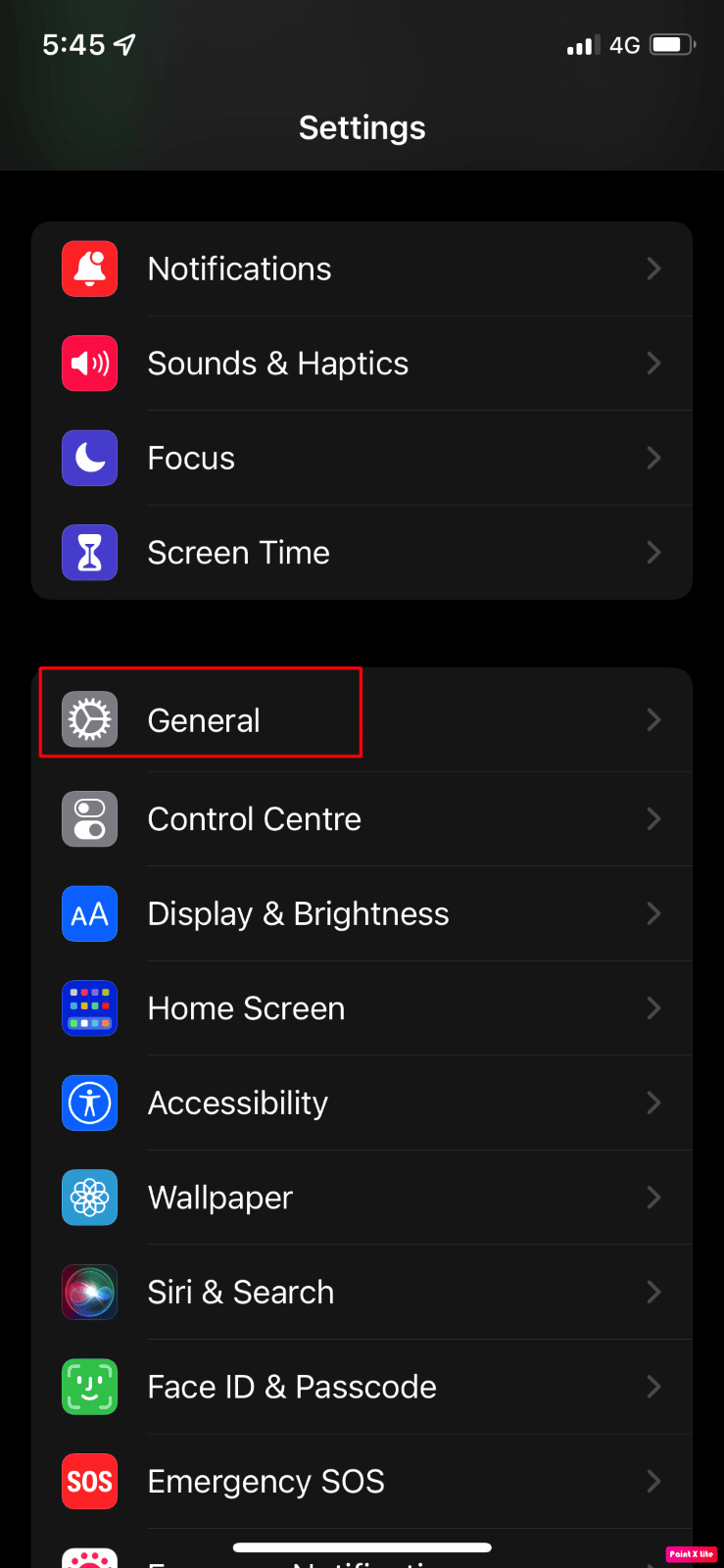
3. Selanjutnya, ketuk opsi Pembaruan Perangkat Lunak .
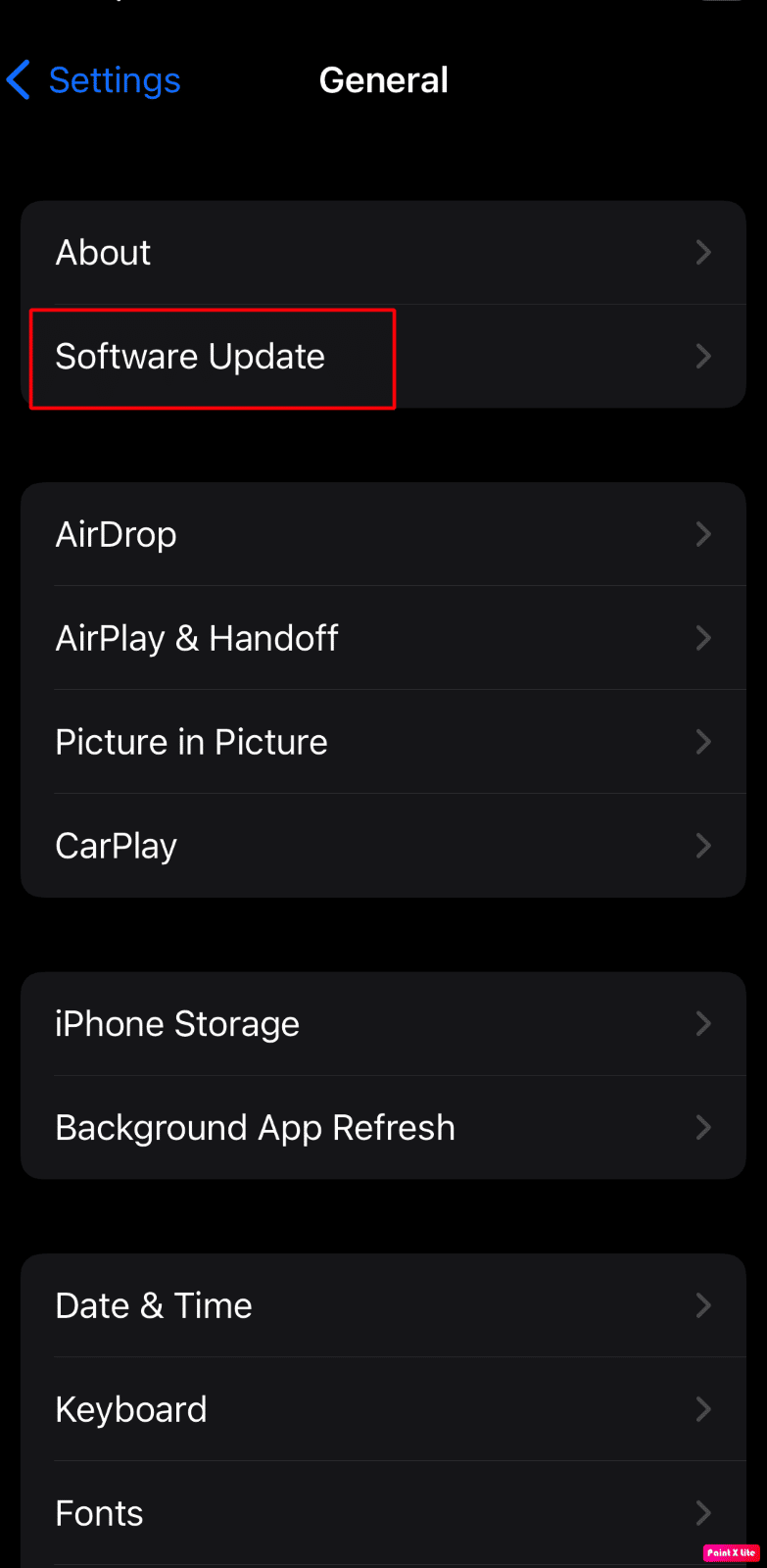
4. Ketuk opsi Unduh dan Instal .
Catatan : Jika muncul pesan yang meminta Anda untuk menghapus sementara aplikasi karena iOS memerlukan lebih banyak ruang untuk pembaruan, ketuk Lanjutkan atau Batal .
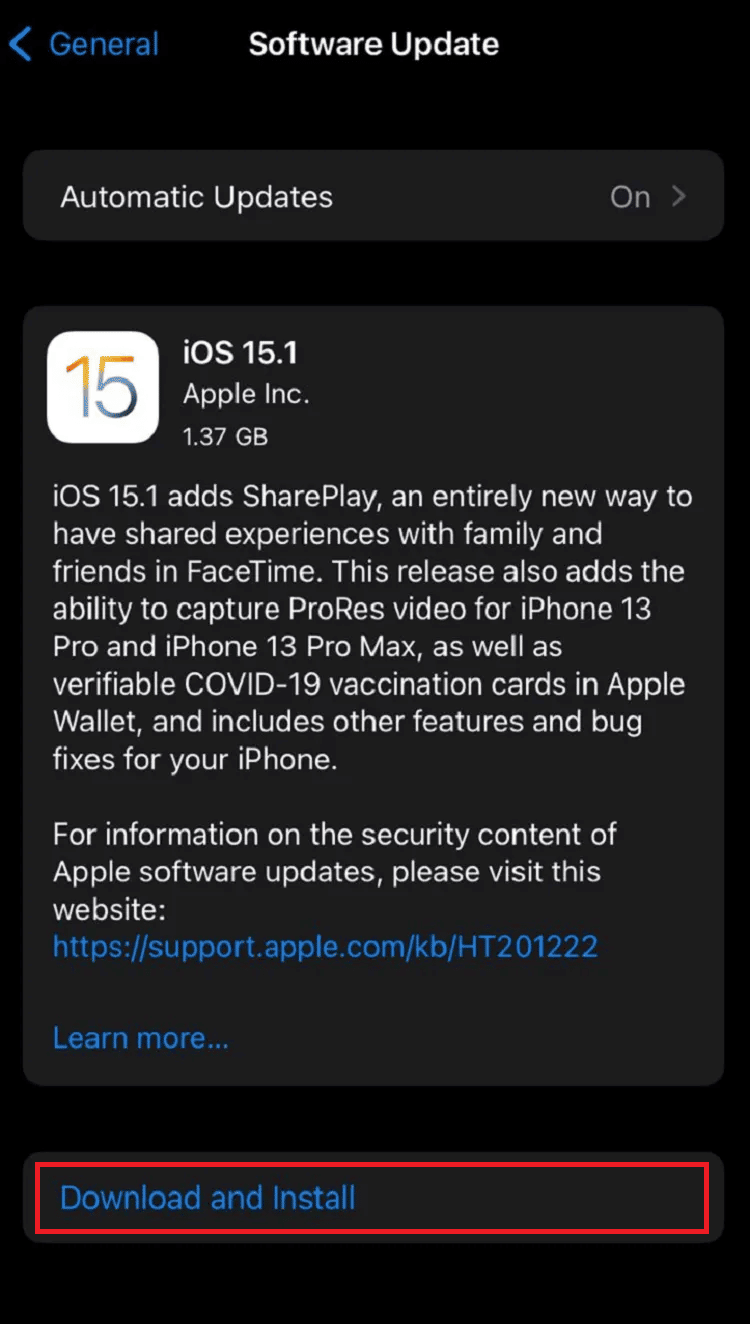
5A. Jika Anda ingin pembaruan segera terjadi, ketuk opsi Instal .
5B. Atau, jika Anda mengetuk Instal Malam Ini dan menyambungkan perangkat iOS ke daya sebelum Anda tidur, perangkat Anda akan diperbarui secara otomatis dalam semalam .
Catatan : Anda juga diberikan pilihan untuk menginstal software nanti dengan memilih Remind Me Later .
Mari kita lihat metode lain untuk tombol beranda iPhone tidak berfungsi cara mengatur ulang.
Baca Juga : Cara Memperbaiki Masalah Pemanasan iPhone Pasca Pembaruan iOS 16
Metode 4: Pulihkan iPhone melalui Mode DFU
Mode DFU adalah singkatan dari Mode Pembaruan Firmware Perangkat. Ikuti langkah-langkah yang diberikan di bawah ini untuk memulihkan telepon melalui mode Pembaruan Firmware Perangkat untuk menyelesaikan masalah tombol beranda iPhone tidak berfungsi.
Catatan : Saat Anda memilih metode ini, pastikan Anda telah melakukan pencadangan iPhone karena metode ini akan menghapus semua data dari perangkat Anda.
1. Pertama, hubungkan iPhone Anda ke PC Anda.
2. Luncurkan aplikasi iTunes dan matikan iPhone Anda.
3. Setelah itu, tekan tombol Power selama beberapa detik lalu tekan tombol Volume Down tanpa melepaskan tombol Power.
4. Kemudian, terus tahan kedua tombol Daya + Volume turun selama sekitar 10 detik lalu lepaskan tombol Daya tetapi tetap tahan tombol Volume Turun selama 5 detik.
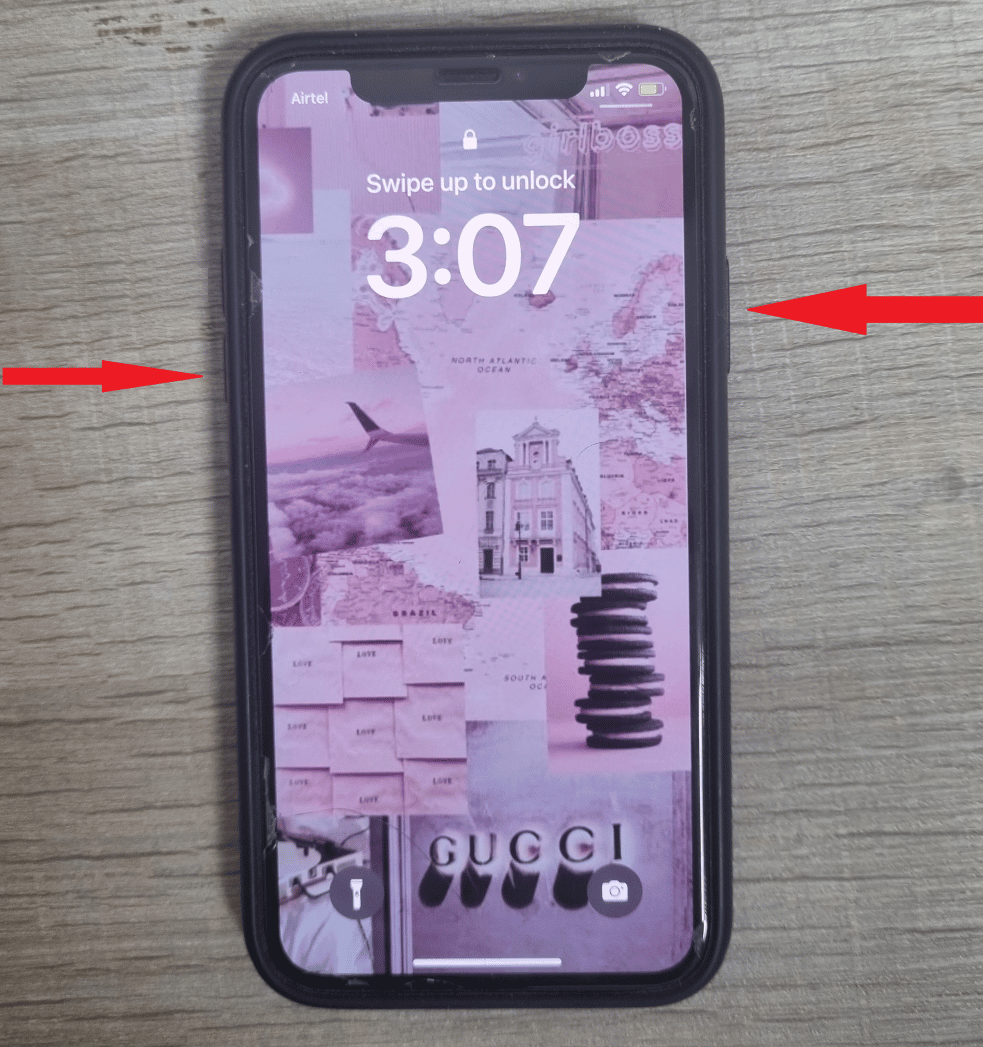
5. Sekarang, jika layar iPhone Anda berwarna hitam dan tidak menunjukkan mode pemulihan, iPhone Anda berhasil masuk ke mode DFU .
6. Selanjutnya, ketuk opsi Pulihkan iPhone untuk menginstal OS baru.
Metode 5: Lakukan Reset Pabrik
Catatan : Reset pabrik adalah tindakan ekstrim dan dapat menghapus semua informasi dan konten dari perangkat Anda. Dengan demikian, Anda disarankan untuk mencadangkan data perangkat Anda sebelum langkah-langkah berikut.

Masalah tombol beranda iPhone tidak berfungsi juga dapat diatasi jika Anda mengatur ulang pabrik iPhone Anda. Jika Anda ingin memulihkan perangkat Anda ke keadaan semula di mana tidak ada tombol beranda iPhone yang tidak berfungsi setelah masalah air, Anda dapat memilih opsi reset pabrik. Setelah reset pabrik, Anda harus memulai dari awal lagi.
Baca dan ikuti panduan kami tentang Cara Menyetel Ulang Pabrik iPhone X untuk mempelajari langkah-langkah metode ini secara mendetail.
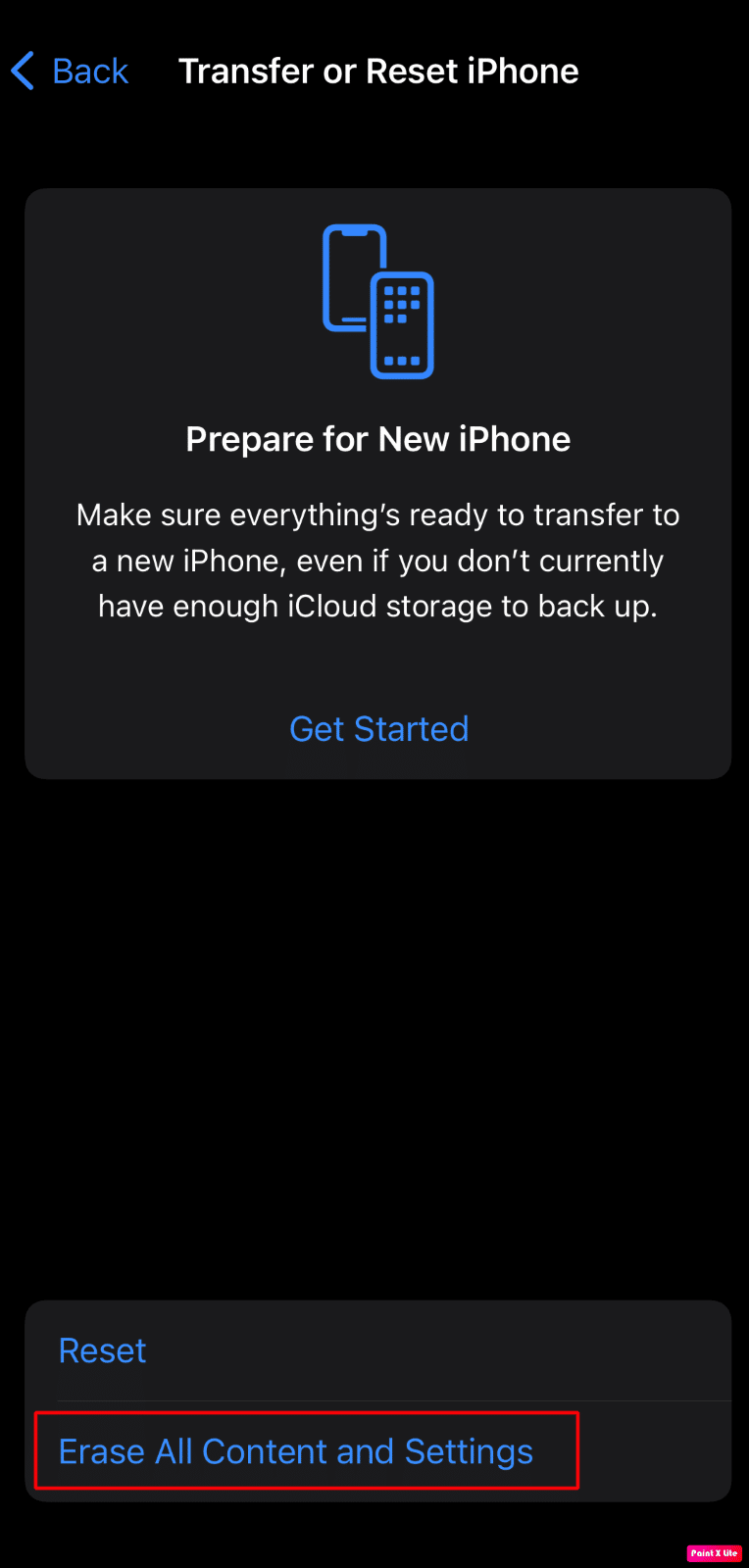
Kiat Pro: Aktifkan AssistiveTouch
Metode alternatif lain yang dapat Anda manfaatkan jika Anda menghadapi masalah tombol home iPhone tidak berfungsi adalah dengan menggunakan tombol home touch Assistive pada perangkat Anda. Fitur ini tidak akan memperbaiki tombol beranda Anda, tetapi Anda dapat menggunakan iPhone Anda tanpa tombol beranda yang tidak berfungsi.
Untuk mempelajari cara menambahkan Tombol Beranda Sentuhan Bantu, ikuti langkah-langkah yang dibahas:
1. Buka aplikasi Pengaturan di iPhone Anda.
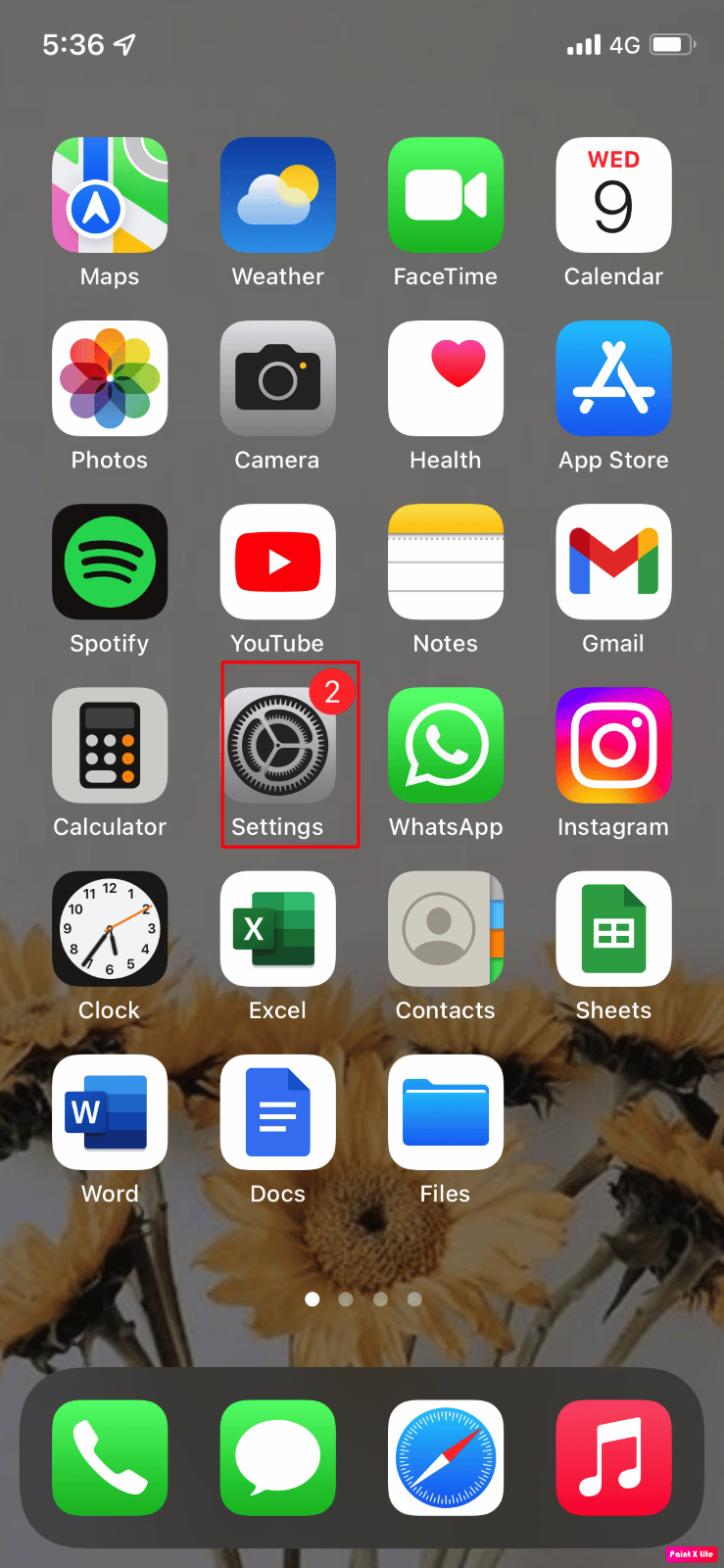
2. Kemudian, ketuk opsi Aksesibilitas .
3. Ketuk opsi Sentuh .
Catatan : Jika Anda memiliki iOS versi lama, Anda harus membuka Pengaturan > Umum > Aksesibilitas > AssistiveTouch .
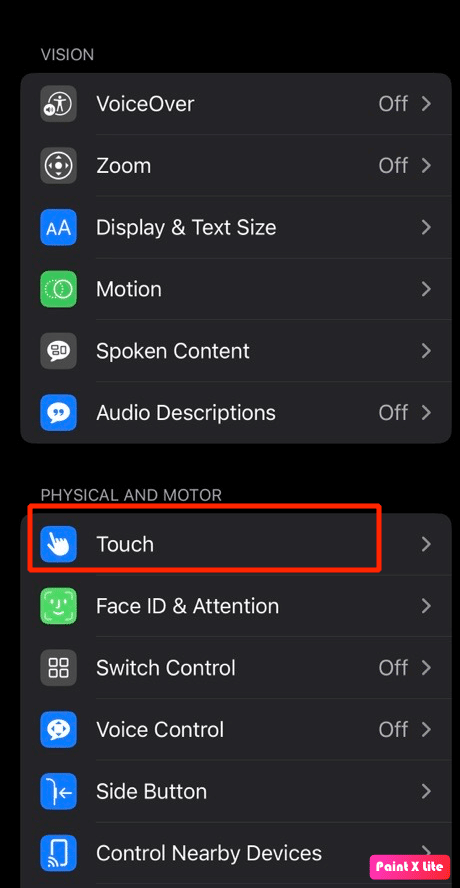
4. Ketuk opsi AssistiveTouch .
5. Selanjutnya, aktifkan toggle pada opsi AssistiveTouch . Setelah itu, ikon semi-transparan akan terlihat di layar Anda.
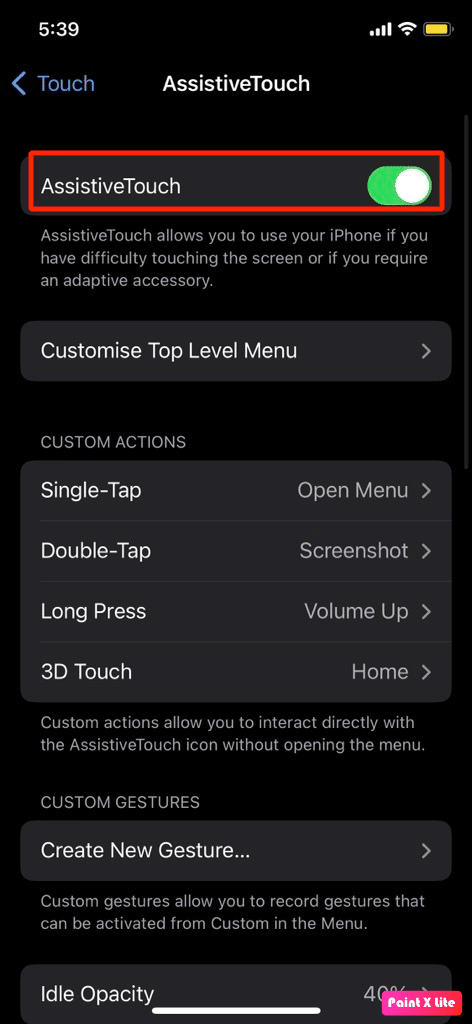
6. Ketuk ikon AssistiveTouch untuk melihat menu popup,
7. Kemudian, ketuk opsi Beranda untuk mensimulasikan penekanan tombol beranda .
Catatan : Anda dapat menarik dan melepas ikon AssistiveTouch di mana pun Anda suka di layar. Selain itu, Anda juga dapat menggunakan opsi Siri di perangkat Anda untuk menghidupkan dan mematikannya sesuai pilihan Anda.
Ini adalah bagaimana Anda dapat melakukan tombol beranda iPhone tidak berfungsi cara mengatur ulang metode.
Baca Juga : Cara Mengambil Screenshot iPhone Tanpa Tombol
Bagaimana Cara Membuka Kunci iPhone 7 Saat Tombol Beranda Tidak Berfungsi?
Untuk membiasakan diri dengan tombol beranda iPhone 7 yang tidak berfungsi cara membuka kunci, baca metode yang diberikan di bawah ini:
Metode 1: Menggunakan Touch ID
Gunakan opsi Touch ID alih-alih menekan tombol beranda untuk membuka kunci iPhone Anda. Untuk mengetahui lebih lanjut tentang tombol beranda iPhone 7 yang tidak berfungsi cara membuka kunci, baca dengan cermat langkah-langkah yang telah kami sebutkan di bawah ini:
1. Akses aplikasi Pengaturan iPhone.
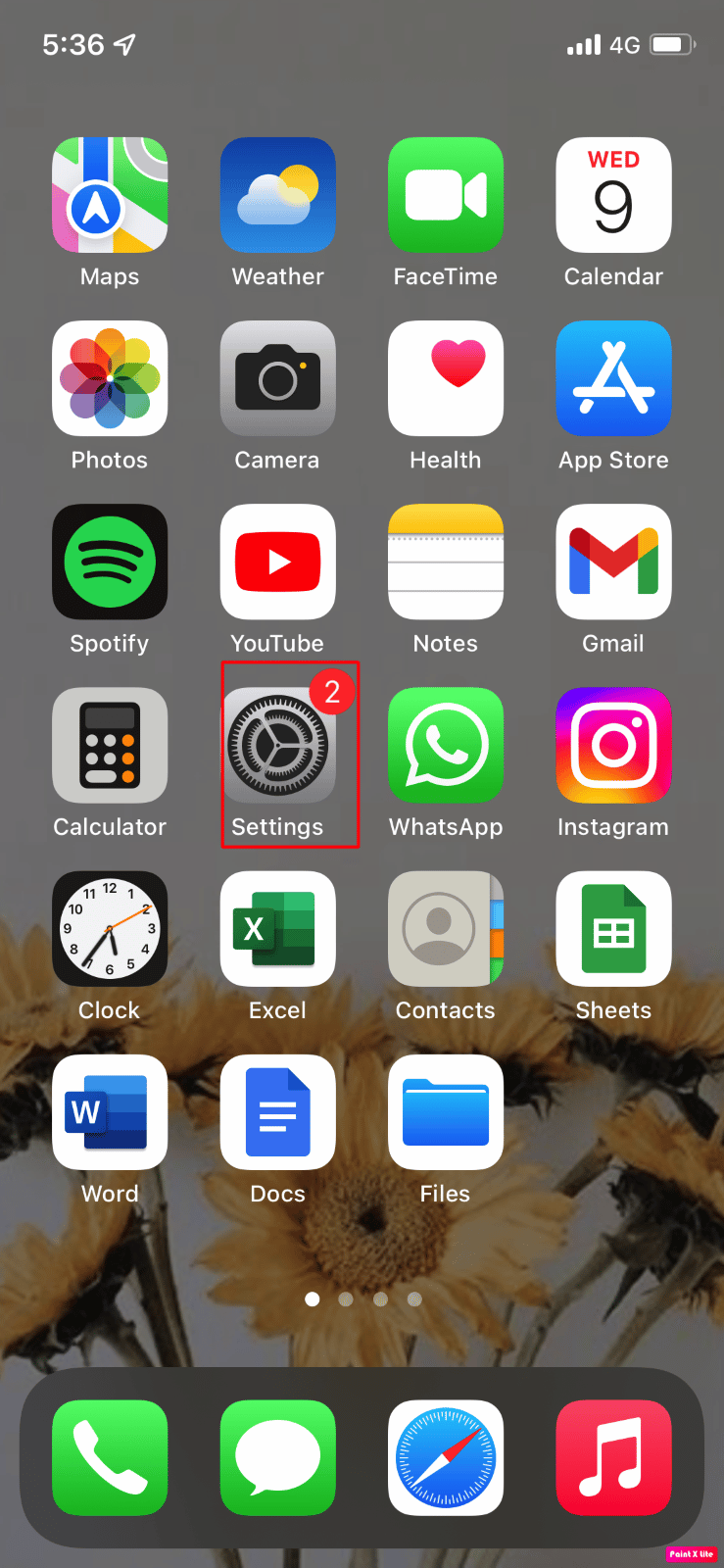
2. Ketuk opsi Umum > Aksesibilitas .
3. Kemudian, ketuk opsi Home Button .
4. Setelah itu, hidupkan toggle untuk pilihan Rest Finger to Open .
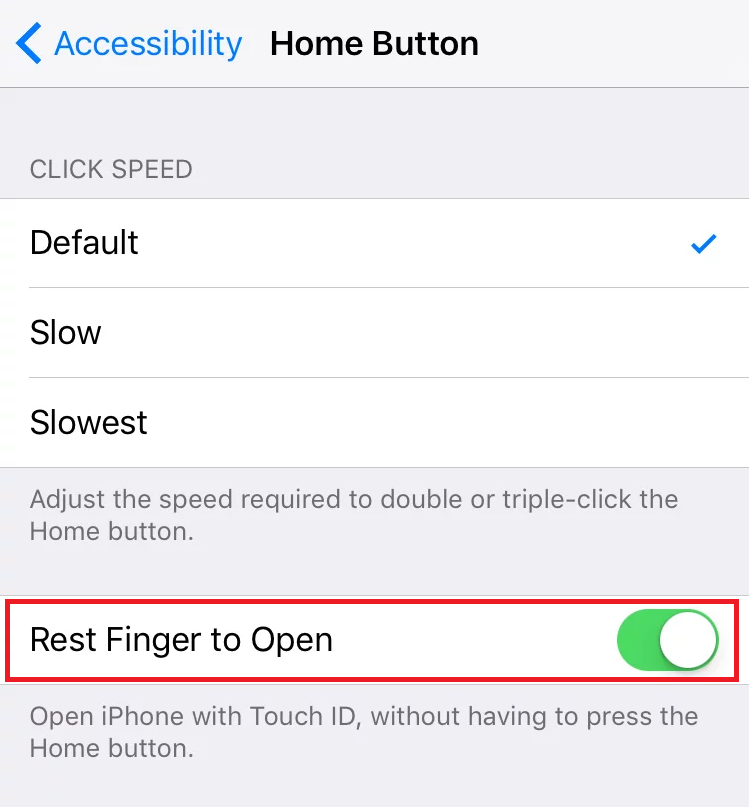
Metode 2: Pulihkan iPhone Menggunakan iTunes
Cara lain adalah dengan menggunakan iTunes untuk memulihkan perangkat Anda, dan layar Anda akan terbuka selama proses ini. Ikuti langkah-langkah yang disebutkan di bawah ini:
Catatan 1 : Cara ini akan menghapus semua data iPhone Anda . Pastikan untuk membuat cadangan semua data Anda.
Catatan 2 : Ingatlah untuk tidak putus di tengah. Jika proses pemulihan tidak selesai dalam 15 menit, Anda akan dikeluarkan dari mode pemulihan secara otomatis.
1. Pertama, buka aplikasi iTunes di PC atau laptop Anda.
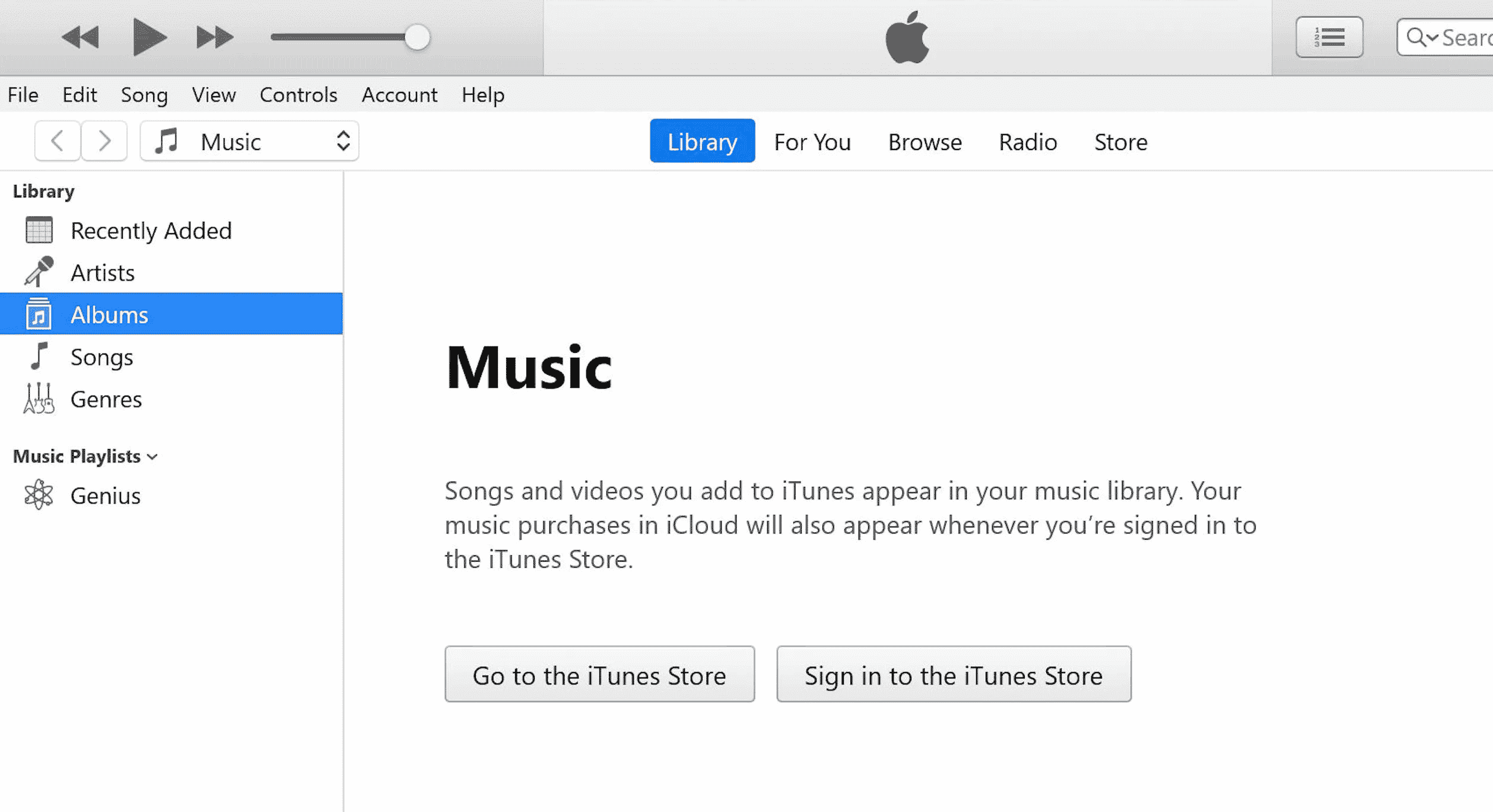
2. Tekan dan lepaskan tombol Volume Naik dengan cepat di iPhone Anda.
3. Kemudian, tekan dan lepaskan tombol Volume Turun dengan cepat.
4. Sekarang, tekan dan tahan tombol Daya hingga ikon Sambungkan ke laptop ( Kembalikan layar ) muncul di iPhone.
Catatan : Jika Anda menggunakan iPhone dengan tombol Home, tekan dan tahan tombol Volume Turun + Home hingga muncul icon Connect to laptop .
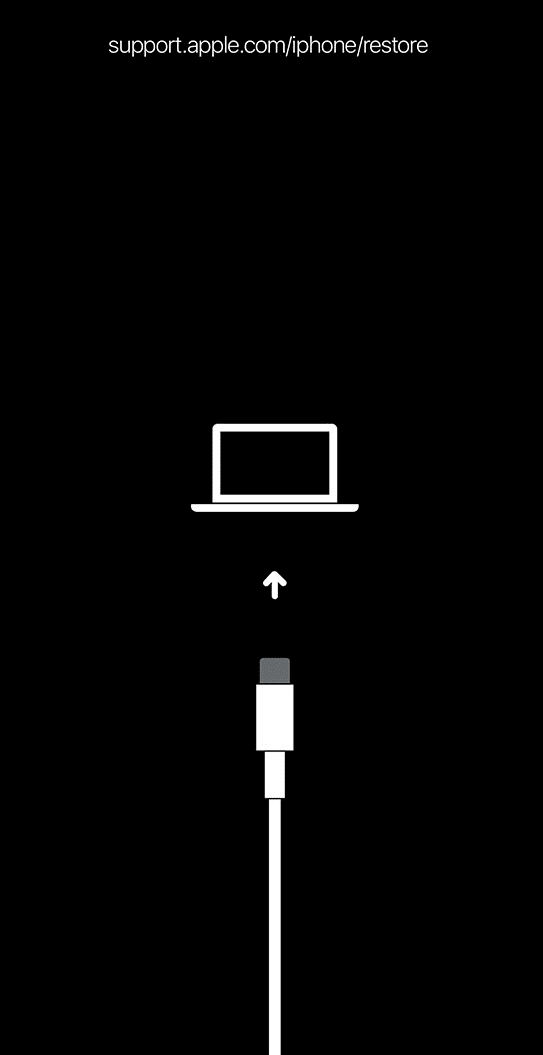
5. Kemudian, klik opsi Pulihkan dari sembulan di iTunes, seperti yang ditunjukkan di bawah ini.
Catatan : Dengan mengklik opsi ini, iTunes akan menghapus semua pengaturan dan konten, termasuk kode sandi iPhone Anda.
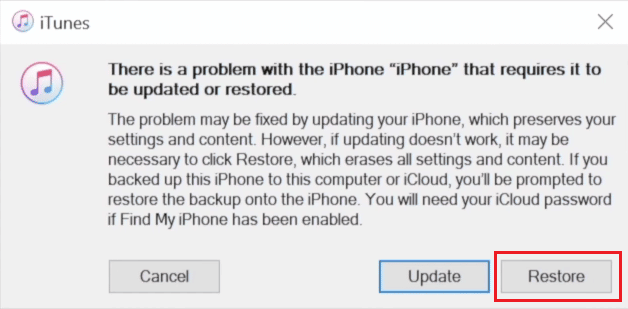
6. Klik Pulihkan dan Perbarui .
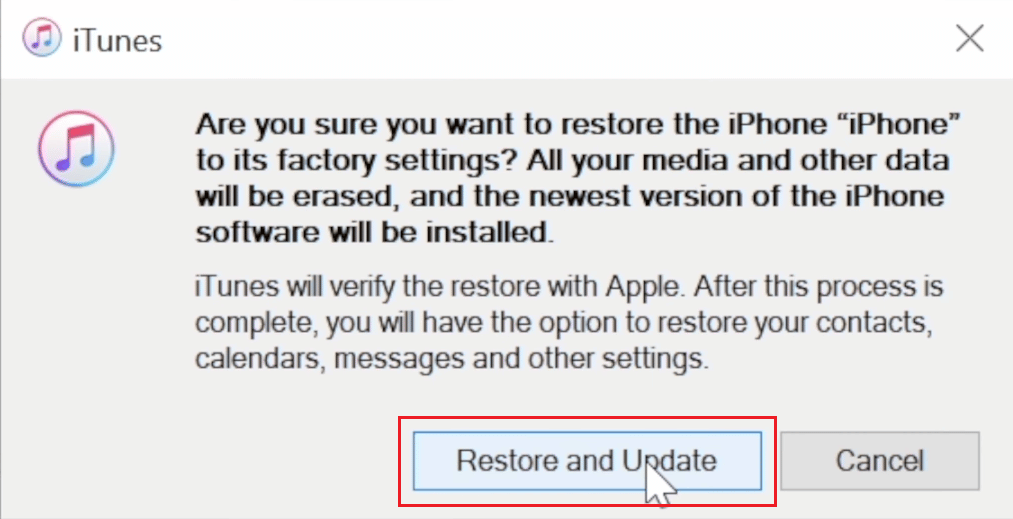
7. Klik ikon Unduh untuk mengunduh firmware.
Catatan : iTunes akan memulihkan iPhone Anda setelah menyelesaikan proses pengunduhan.
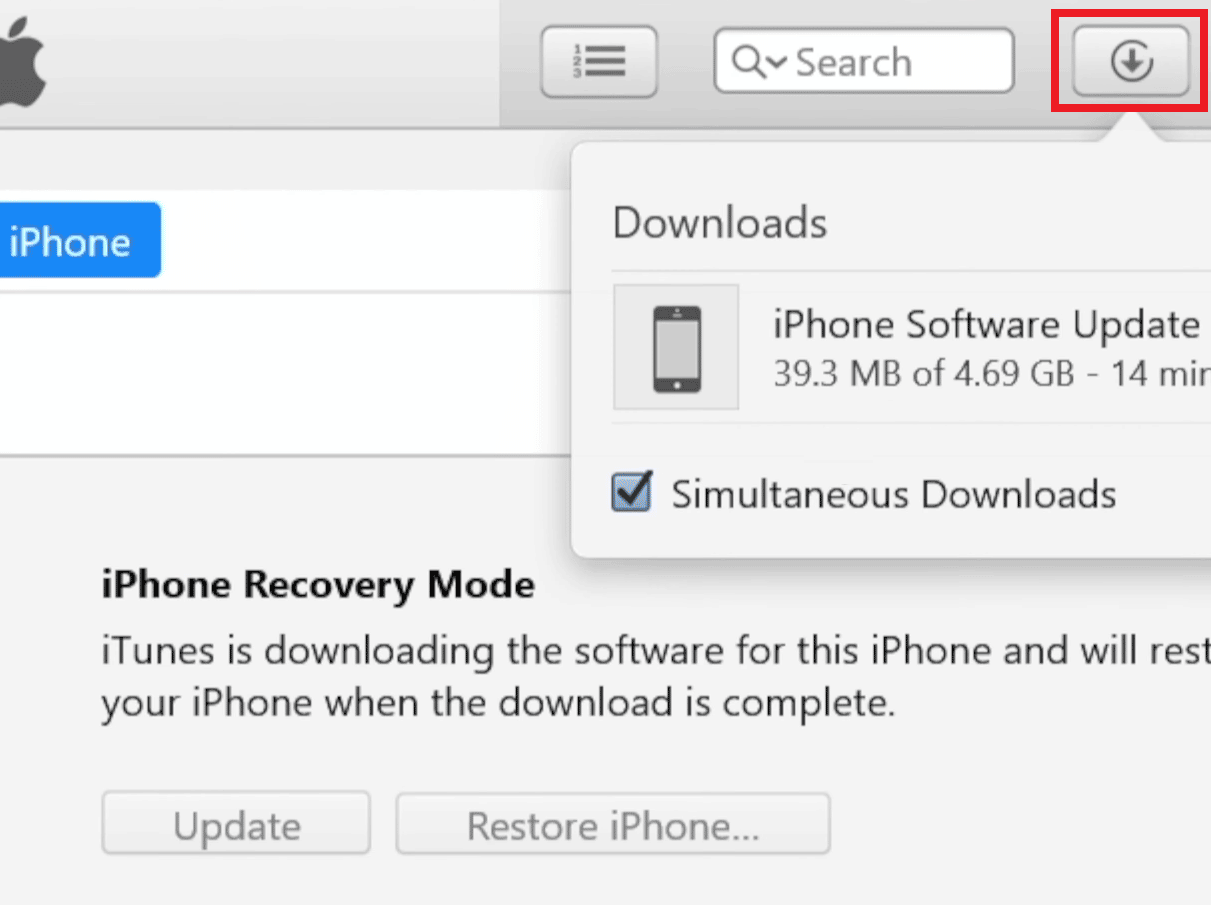
8. iTunes akan masuk ke mode pemulihan dan memulihkan perangkat lunak di iPhone Anda. Tunggu sampai proses selesai.
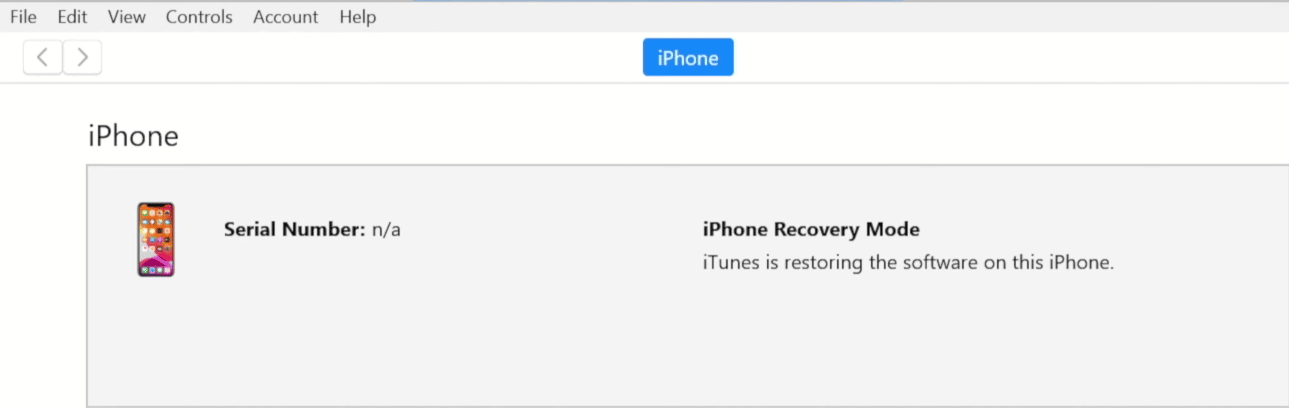
9. Setelah iPhone Anda di-restart, pilih opsi pemulihan yang diinginkan .
Baca Juga : Cara Mengatasi Ghost Touch di iPhone 11
Metode 3: Hapus iPhone Menggunakan iCloud
Anda juga dapat memilih metode ini untuk mempelajari cara membuka kunci perangkat menggunakan iCloud. Dalam metode ini, Anda harus menghapus semua konten di perangkat Anda menggunakan iCloud . Dan setelah Anda melakukan reset, Anda akan dapat membuka kunci perangkat Anda. Jika Anda ingin memilih metode ini, pastikan fitur Find My iPhone dihidupkan perangkat Anda.
Ikuti langkah-langkah yang dibahas di bawah ini:
1. Arahkan ke Pengaturan iPhone .
2. Ketuk ID Apple Anda dari atas.
3. Kemudian, ketuk opsi Find My > Find My iPhone .
4. Pilih opsi Hidup .
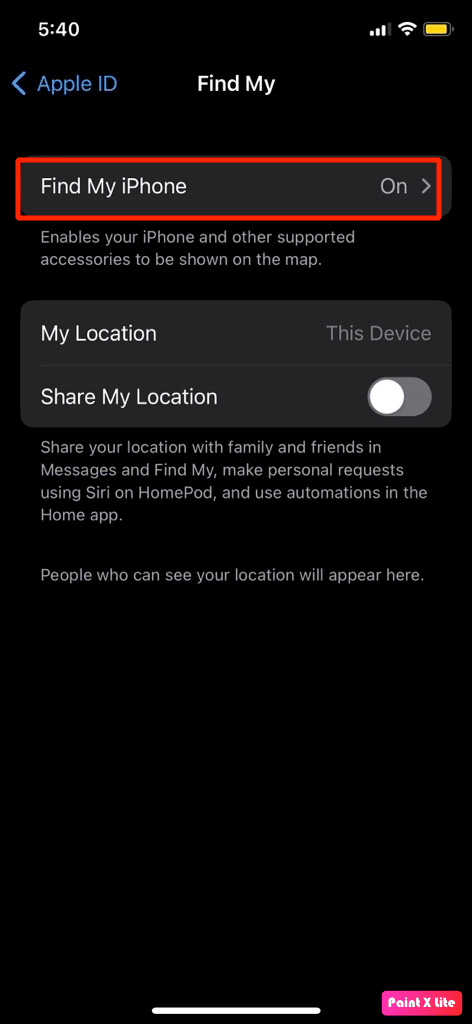
5. Sekarang, kunjungi situs web resmi iCloud di browser Anda dan Masuk menggunakan ID Apple Anda.
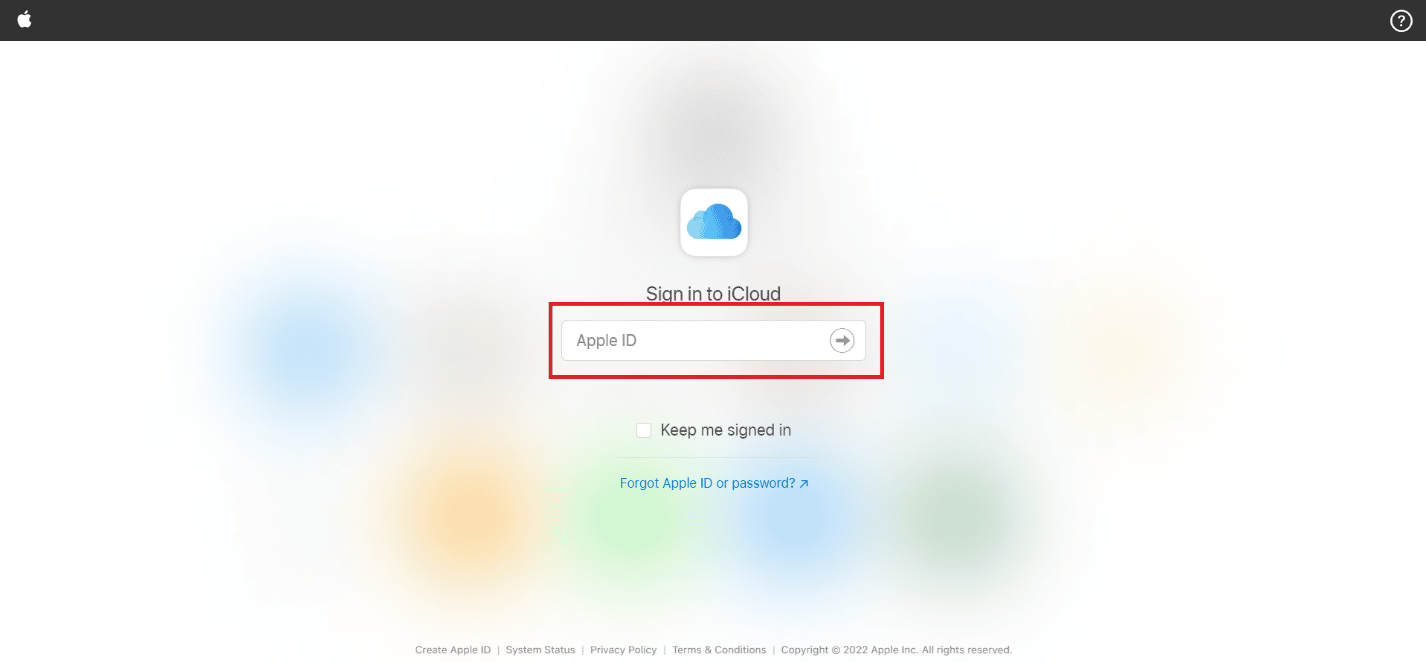
6. Kemudian, klik opsi Pengaturan Akun .

7. Kemudian, klik opsi Perangkat untuk memeriksa perangkat yang terkait dengan ID Apple ini.
8. Klik iPhone Anda .
9. Selanjutnya, klik opsi Hapus iPhone saat iPhone Anda terlihat di layar.
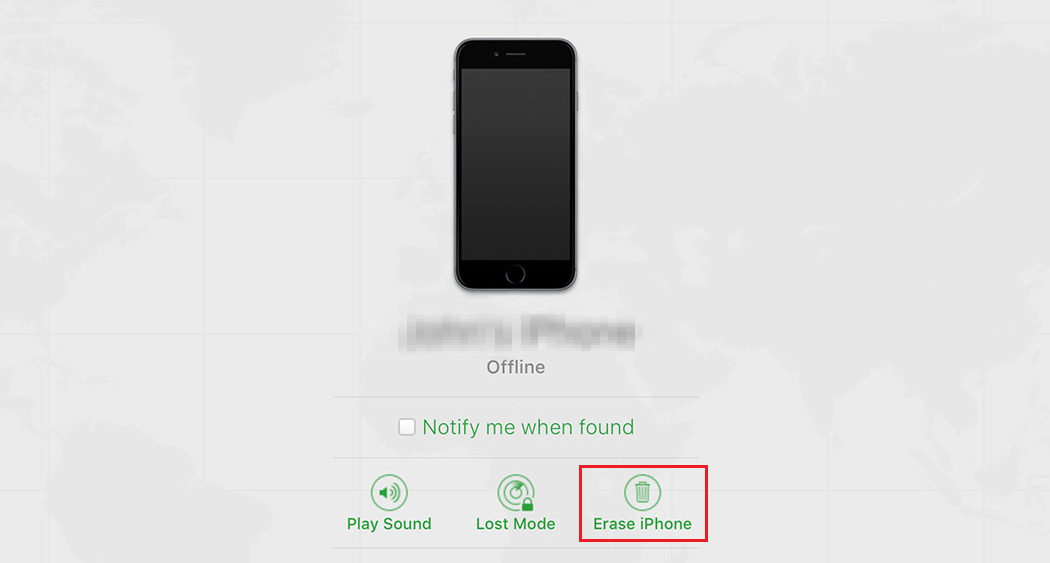
10. Ikuti petunjuk di layar untuk menyelesaikan proses penghapusan agar iPhone Anda berhasil dibuka.
Direkomendasikan :
- Perbaiki Titanfall 2 Kesalahan 429 di PS4
- Cara Memperbaiki FaceTime Tidak Menampilkan Video
- Cara Memperbaiki Hey Siri Tidak Berfungsi di iPhone
- Cara Memperbaiki Tombol di Pengontrol Xbox One
Jadi, kami harap Anda telah memahami cara memperbaiki tombol beranda iPhone tidak berfungsi dan tombol beranda iPhone 11 tidak berfungsi dengan metode terperinci untuk membantu Anda. Anda dapat memberi tahu kami pertanyaan atau saran apa pun tentang topik lain yang Anda ingin kami buatkan artikelnya. Jatuhkan mereka di bagian komentar di bawah untuk kami ketahui.
